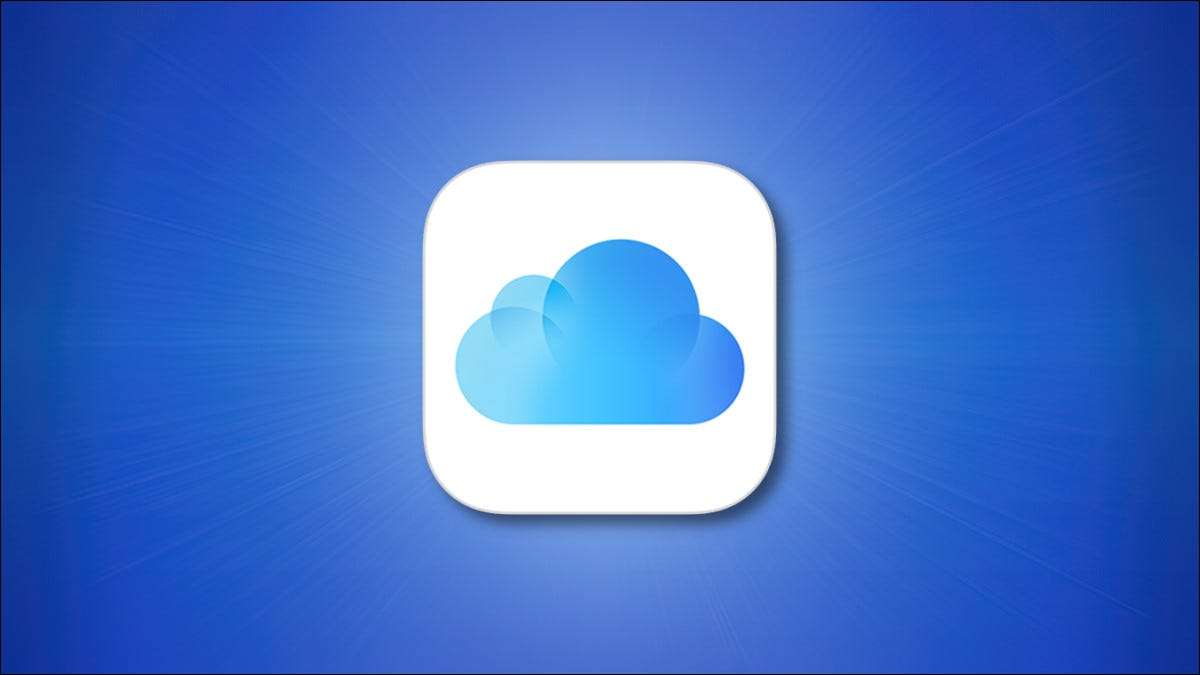
שיתוף כתובת דוא"ל מסוכנת; זה עלול להוביל להגיע ספאם . כדי למנוע זאת, תכונה הנקראת "הסתר את הדוא"ל שלי" ב Icloud + מאפשר לך ליצור כתובת דוא"ל ייחודית עבור כל אתר, העברת הודעות אלה לחשבון הדוא"ל הרגיל שלך. הנה איך להשתמש בו ב- iPhone ו- iPad.
מה אתה צריך
כדי להשתמש בתכונה "הסתר את הדוא"ל שלי", אתה צריך Icloud + אוֹ תפוח אחד מִנוּי. (אפילו $ 0.99 לחודש המנוי עובד.) אתה גם צריך כתובת דוא"ל כבר מוגדר ומוכן לקבל דוא"ל במכשיר שלך. כמו כן, iPhone שלך או iPad חייב להיות פועל iOS 15 או iPados 15 (או גבוה יותר).
נכון ל -2021 בספטמבר, אין באפשרותך לנהל תכונות ICLOUD + ב- MacOS, אך בטח ישתנה עם שחרורו של MacOS 12 (מונטריי) , אשר צפוי מאוחר יותר בשנת 2021.
ראוי לציין כי "הסתר את הדוא"ל שלי" debuted במקור כחלק את "היכנס עם Apple" שירות כי נשלח עם iOS 13. בשנת 2019. אם אין לך חשבון icloud + שילם, אתה עדיין יכול להשתמש הסתר את הדוא"ל שלי כחלק של היכנס עם תפוח בחינם.
קָשׁוּר: כיצד להמיר כניסה ל "היכנס עם Apple"
כיצד ליצור "הסתר את הדוא"ל שלי" כתובת ב- iPhone או iPad
כדי להשתמש בסתר את הדוא"ל שלי, יהיה עליך לגשת לאפשרויות ICloud שלך באפליקציה 'הגדרות'. ראשית, פתח את ההגדרות ב- iPhone או iPad על ידי הקשה על סמל הילוך האפור.

בחלק העליון של ההגדרות, הקש על שם מזהה Apple שלך.

ב- Apple ID הגדרות, הקש על "iCloud".

ב- iCloud הגדרות, הקש על "הסתר את הדוא"ל שלי". אם אינך רואה את זה מופיע, אז אתה לא מנוי Icloud + או תפוח אחד.

לאחר מכן, ההגדרות תציג כתובת דוא"ל פוטנציאלית שנוצרה באקראי כדי שתוכל לבדוק. אם אינך אוהב את הכתובת, הקש על "השתמש בכתובת אחרת", וכתובת דוא"ל אקראית אחרת תיווצר. כאשר אתה מוצא את אחד שאתה אוהב, הקש "המשך."
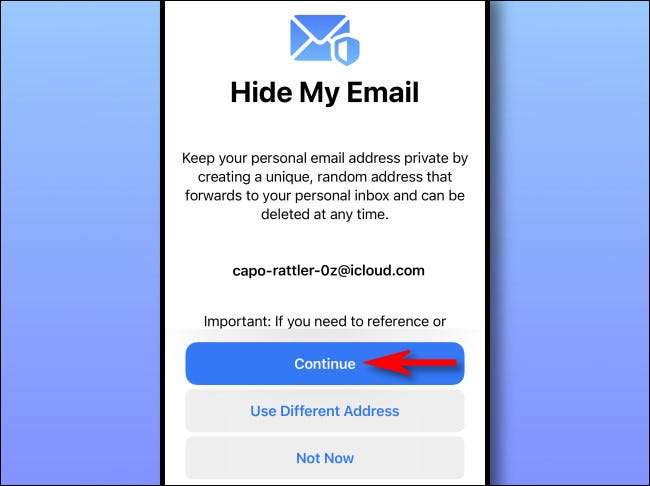
במסך הבא, הקלד תווית עבור הכתובת שיצרת פשוט. אנו מציעים להשתמש בשם השירות שתספק את כתובת הדוא"ל אקראית ("פייסבוק", למשל). ניתן גם לבצע הערה בתיבת טקסט מתחת לתווית. לאחר שתסיים, הקש על "הבא" בפינה השמאלית העליונה של החלון.

במסך "כל קבוצה", הגדרות יאשרו כי כתובת דוא"ל אקראית ייחודית נוצרה. הקש על "בוצע" כדי להמשיך. לאחר מכן, תראה את הכתובת שיצרת רק ברשימה על המסך "הסתר את הדואר האלקטרוני שלי".
אם ברצונך ליצור כתובת אחרת, הקש על "צור כתובת חדשה". או אם אתה צריך להתאים אילו כתובת דוא"ל שלך "הסתר את הדוא"ל שלי" כתובות יעבירו, הקש "קדימה."
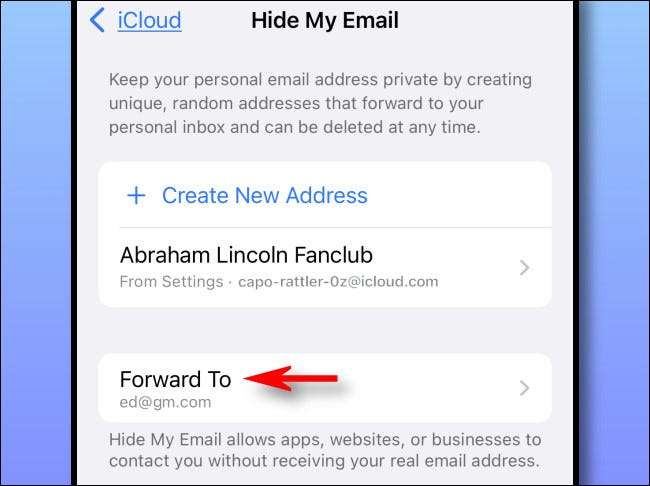
לאחר הקשה, תראה רשימה של כתובות דוא"ל זמינות. בחר את אחד שאתה רוצה להשתמש, והוא יחול על כל כתובות הדוא"ל אקראי שיצרת. (כרגע, כל כתובות אקראיות אתה יוצר חייב להעביר לאותה כתובת דוא"ל.)
לאחר מכן, אתה מוכן להשתמש בכתובת הדוא"ל החדשה שלך. כאשר שירות מבקש את כתובת הדוא"ל שלך, פשוט להקליד את אחד אקראי שסופק על ידי אפל. אתה תקבל הודעות דוא"ל ממנה כפי שאתה בדרך כלל, אבל עם חריג אחד: זה יהיה "להסתיר את הדוא"ל שלי" המפורטים בשדה "ל".
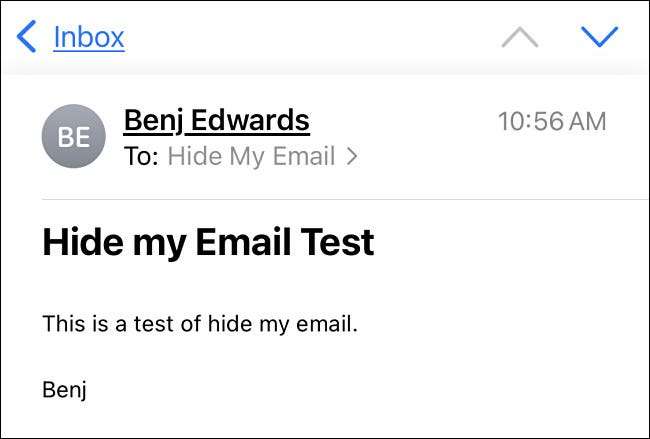
שים לב שאם תשיב לדוא"ל שהועבר מ- "הסתר את הדוא"ל שלי," הנמען יראה את כתובת הדוא"ל הרגילה שלך, לא את האקראי, כך שאינך יכול להשתמש בו כדי להסתיר את הזהות שלך בשיחה דו-כיוונית. Apple מעוצב להסתיר את הדוא"ל שלי כערכת חד כיוונית, בעיקר להגנה מפני דואר זבל מסחרי.
קָשׁוּר: מהו אפל Icloud +?
כיצד למחוק "הסתר את כתובת הדוא"ל שלי" ב - iPhone או iPad
אם עליך להסיר או למחוק כתובת "הסתר את כתובת האימייל שלי ב- iPhone או iPad שלך, תוכל לבטל אותו או למחוק אותו לחלוטין. הנה איך. ראשית, פתח הגדרות ונווט אל Apple ID & GT; Icloud & GT; הסתר את הדוא"ל שלי.

על המסך "הסתר את הדוא"ל", הקש על הערך עבור כתובת האימייל שברצונך לבטל או למחוק.

במסך פירוט עבור כתובת הדואר האלקטרוני, גלול מטה אל התחתון ובחר "בטל את כתובת הדואר האלקטרוני". ואז לאשר שוב בקופץ על ידי הקשה "בטל".
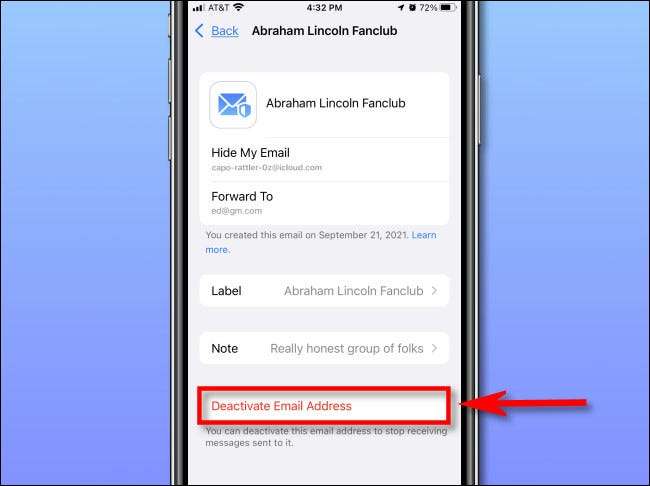
לאחר מכן, ההגדרות יעברו את כתובת האימייל המושבתת לסעיף "כתובת לא פעילה" בהגדרות & GT; Apple ID & GT; Icloud & GT; הסתר את מסך הדוא"ל שלי. כדי להפעיל מחדש את הכתובת מאוחר יותר, הקש על שמו ברשימה זו ולאחר מכן בחר "הפעל מחדש את כתובת". כדי למחוק את כתובת "הסתר את כתובת האימייל שלי לצמיתות, הקש על" מחק כתובת ".
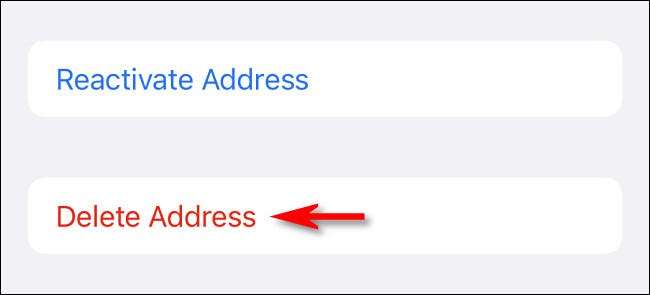
לאחר אישור, כי "הסתר כתובת הדוא"ל שלי" יימחק. זה לא ישפיע על כל הודעות דוא"ל יש לך בתיבת הדואר הנכנס שלך או כל אחד חשבונות דוא"ל אחרים שלך או כתובות. אם עליך למחוק עוד כתובת "הסתר את כתובת הדואר האלקטרוני שלי, חזור על התהליך המונח למעלה. מזל טוב, דוא"ל שמח!
קָשׁוּר: מדוע דואר זבל עדיין בעיה?







